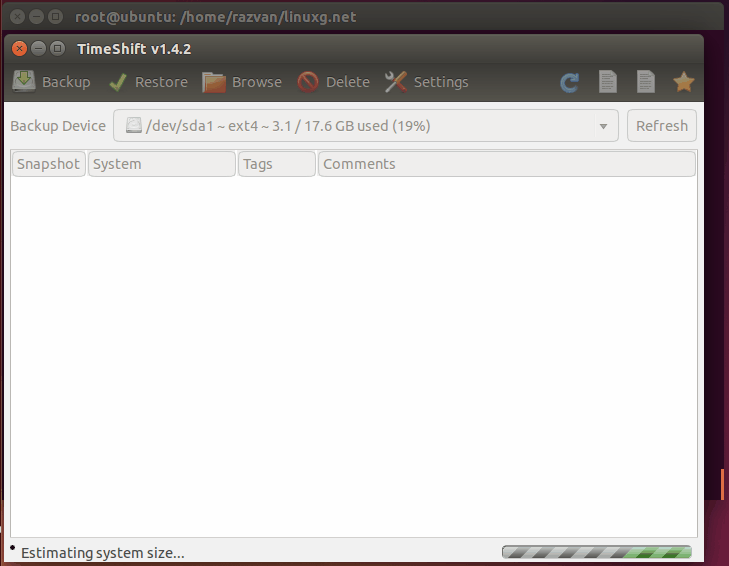Timeshift es una herramienta de restauración de sistema de código abierto que crea instantáneas incrementales del sistema de archivos utilizando cualquiera de los dos modos: instantáneas BTRFS o enlaces duros rsync +.
Con él, puedes programar copias de seguridad en múltiples niveles utilizando filtros y las copias de seguridad pueden restaurarse desde Live CD/USB o directamente desde el sistema mientras se está ejecutando.
El objetivo de Timeshift es mantener el historial y la integridad de los archivos y las configuraciones de tu sistema de archivos y no realizar copias de seguridad de tus archivos o documentos multimedia. Para hacer eso, necesitarás una aplicación de respaldo diferente.
¿Cuál es la diferencia entre el modo BTRFS y el modo RSYNC?
El modo BTRFS crea copias de seguridad utilizando las características incorporadas del sistema de archivos BTRFS y las instantáneas son compatibles solo con sistemas que tienen un diseño de subvolumen de tipo Ubuntu.
Las copias de seguridad del modo RSYNC se realizan mediante rsync y enlaces duros, y aunque cada instantánea es una copia de seguridad completa que se puede examinar utilizando un administrador de archivos, todas las instantáneas comparten archivos comunes para ahorrar espacio en el disco.
Cómo instalar Timeshift en Linux
Timeshift viene preinstalado en Linux Mint. Para instalarlo en otras distribuciones de Linux, como Ubuntu y sus derivadas, ingresa los comandos de la terminal a continuación.
$ sudo add-apt-repository -y ppa:teejee2008/ppa $ sudo apt-get update $ sudo apt-get install timeshift
En Arch Linux, puedes instalar Timeshift usando el comando yaourt como se muestra.
$ yaourt -S timeshift
En otras distribuciones de Linux como Fedora, CentOS y RHEL, puedes descargar el instalador Timeshift y ejecutarlo en tu terminal.
$ sudo sh ./timeshift*amd64.run # 64-bit $ sudo sh ./timeshift*i386.run # 32-bit
Al ejecutar Timeshift por primera vez se ejecutará un asistente de configuración y, al finalizar, estará listo para comenzar a crear instantáneas.

Aconsejo que reconfigures la aplicación después de completar los pasos del asistente de configuración para poder seleccionar los directorios de usuario que desea incluir o usar filtros para especificar los archivos que deseas que el proceso de copia de seguridad incluya o ignore.
Siempre puedes cambiar su configuración para que se ajuste a un esquema de copia de seguridad diferente desde la pestaña de configuración.
Dentro de la pestaña Configuración hay otras 5 secciones con pestañas: Tipo, Ubicación, Programa, Usuarios y Filtros.
- Tipo: selecciona para crear instantáneas usando el modo RSYNC o BTRFS.
- Ubicación: selecciona la ubicación de la memoria a la que se guardarán las instantáneas.
- Programar: selecciona la frecuencia con la que deseas crear instantáneas y la cantidad de cada categoría que deseas conservar.
- Usuarios: donde puedes habilitar las copias de seguridad del directorio de inicio del usuario, ya que están deshabilitadas de forma predeterminada.
- Filtros: donde puedes seleccionar archivos y directorios para excluir de las instantáneas.
Creación y restauración de copias de seguridad mediante Timeshift
Crear copias de seguridad es tan simple como hacer clic en el botón Crear y Timeshift creará una instantánea del sistema usando la configuración configurada.
Todas las instantáneas aparecerán en la pantalla principal de Timeshift. Resalta a cualquiera en la lista y haz clic en el botón Restaurar para volver a una hora anterior guardada en la instantánea.
Recuerda que usar Timeshift requiere que tengas una cantidad suficiente de memoria para contener al menos 1 instantánea. Puede reducir el número de niveles de copia de seguridad a tan solo 1 desmarcando los niveles de copia de seguridad para mantener solo uno seleccionado.
Puedes reducir el recuento de instantáneas en la pestaña Programar y establecer el número de instantáneas en 5 o menos. También puedes desactivar las copias de seguridad automáticas y crear instantáneas manualmente cuando lo necesites.
Como puedes ver, Timeshift es fácil de usar gracias a sus útiles descripciones y sugerencias.